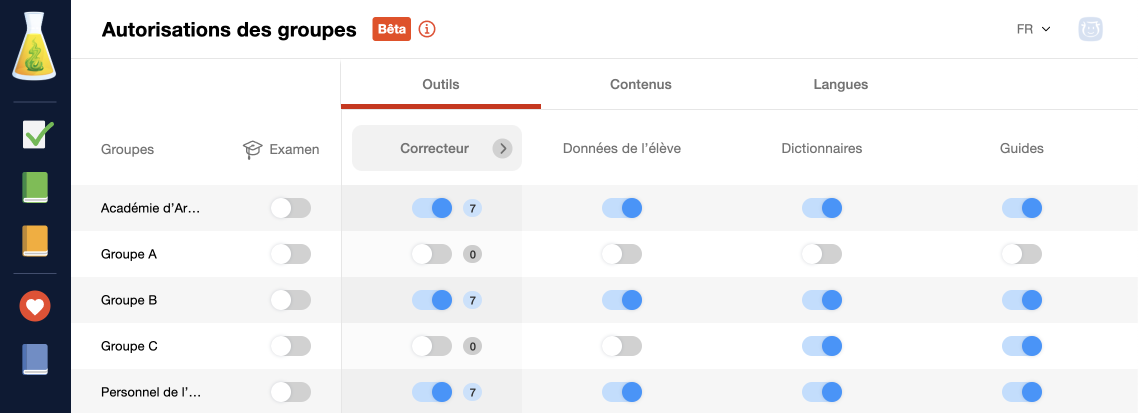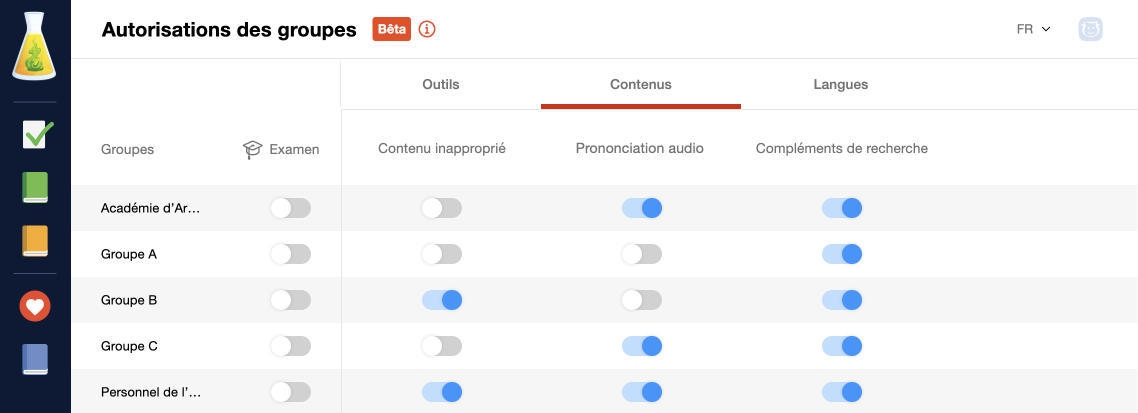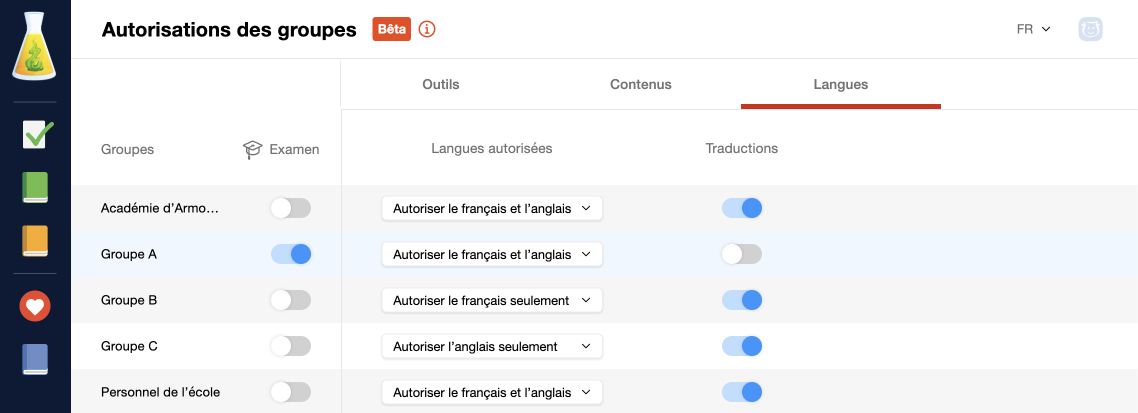Autorisations des groupes BÊTA
Antidote Web vous offre la possibilité de n’autoriser qu’une partie de ses outils et contenus aux membres d’un groupe. Vous pourriez, par exemple, vouloir suspendre l’accès au correcteur le temps d’un examen, tout en permettant à vos élèves de consulter les dictionnaires.
Pour modifier les autorisations des groupes, vous devez :
- avoir formé des groupes dans l’Espace client de votre organisation;
- détenir le rôle de responsable des autorisations, de responsable des examens, de technicien ou d’administrateur.
Cliquez sur dans la barre de navigation pour accéder aux autorisations des groupes.
Interrupteurs
Les autorisations aux outils, aux contenus et aux langues sont représentées par des interrupteurs. Cliquez sur l’interrupteur d’une autorisation pour la modifier.
Autorisé Suspendu

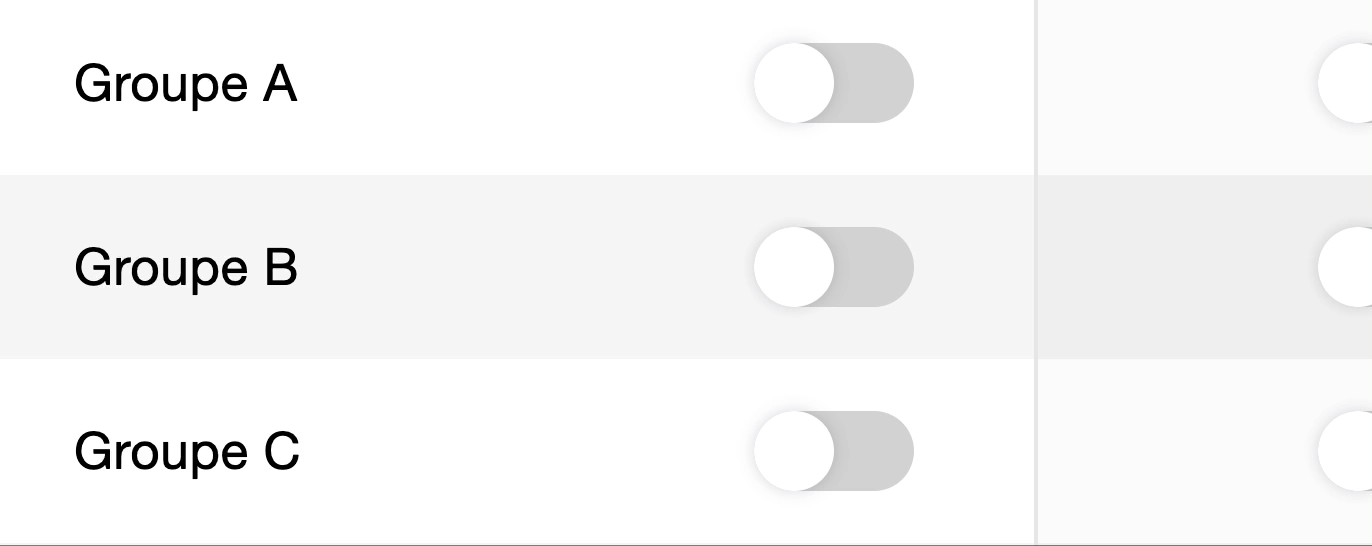
Pour modifier tous les interrupteurs d’un groupe à la fois, utilisez le bouton d’action qui apparait au survol de la souris.
Groupes
Le groupe sur la première ligne est le groupe principal créé par défaut avec le nom de votre organisation. Il comprend tous les utilisateurs. Si une autorisation est suspendue pour ce premier groupe, elle le sera également pour tous les groupes. Un utilisateur peut faire partie de plusieurs groupes en plus du groupe principal.
Pour voir les membres d’un groupe, utilisez le bouton d’action qui apparait au survol de la souris (comme illustré ci-dessus) et sélectionnez Voir le détail des groupes. La page du groupe correspondant s’ouvrira dans l’Espace client.
Fonctionnement des autorisations de groupes
Dès qu’une autorisation est suspendue pour l’un des groupes auquel un utilisateur appartient, la restriction s’applique à cet utilisateur, et ce, même si l’autorisation est accordée dans un autre groupe dont il est membre. Donc, pour rétablir l’accès d’un utilisateur à un outil ou à un contenu, il faut qu’il soit autorisé dans tous les groupes dont il est membre.
Les responsables des autorisations, les responsables des examens, les techniciens et les administrateurs maintiennent leur accès aux outils d’Antidote Web même s’ils sont membres d’un ou de plusieurs groupes pour lesquels l’autorisation a été suspendue. À l’inverse, les restrictions pour le contenu des ouvrages d’Antidote Web sont appliquées à tous les utilisateurs membres d’un groupe, incluant les détenteurs de ces trois rôles. Lorsque les autorisations relatives aux langues traitées dans Antidote Web sont suspendues, les détenteurs de ces trois mêmes rôles peuvent continuer à utiliser le correcteur et à accéder aux contenus dans les langues comprises dans l’abonnement de l’organisation; cependant, leur accès aux traductions est suspendu.
Consulter les autorisations pour un utilisateur
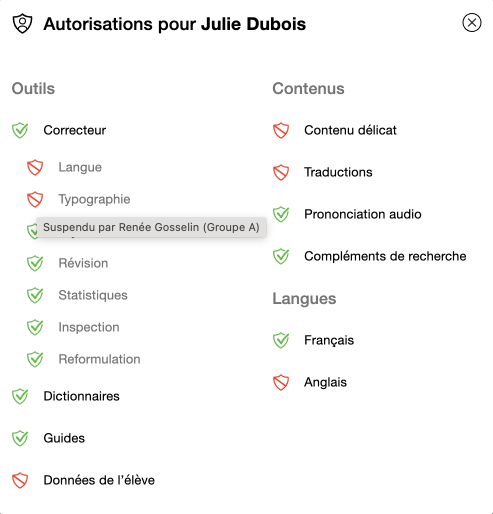
L’utilisateur peut consulter ses autorisations en tout temps. Il suffit de cliquer sur son avatar dans Antidote Web et de sélectionner Autorisations dans le menu. Les restrictions sont indiquées par l’icône . Le nom de la personne qui a suspendu l’autorisation s’affichera au survol de la souris, de même que le nom du groupe auquel la restriction a été appliquée. Les éléments autorisés sont représentés par l’icône .
Mode examen
Seul le responsable des examens peut activer et désactiver le mode examen.
Le mode examen vous permet de vérifier en un coup d’œil si vos élèves utilisent bel et bien la version autorisée d’Antidote. Il change l’apparence d’Antidote Web : la palette de couleur est différente et une bannière indique qu’un examen est en cours.
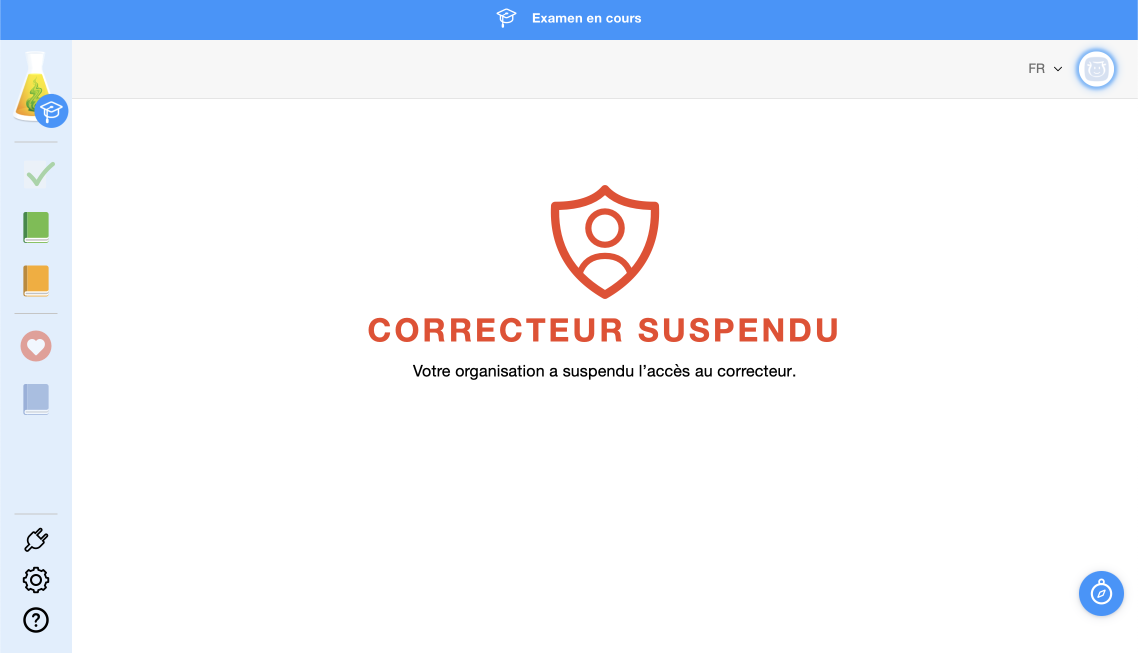
Par défaut, le mode examen bloque l’accès au correcteur, aux données de l’élève et aux compléments de recherche. Le responsable des examens peut modifier les autorisations manuellement pour chaque groupe.
Les responsables des autorisations, techniciens et administrateurs ne peuvent pas modifier les autorisations d’un groupe où le mode examen est activé.
Outils d’Antidote Web
Le premier volet présente les autorisations pour les différents outils d’Antidote : correcteur, données de l’élève, dictionnaires et guides.
Correcteur
L’interrupteur principal contrôle l’accès au correcteur pour les membres du groupe choisi.
Il est aussi possible de désactiver seulement certains volets du correcteur. Cliquez sur le chevron à côté de l’entête de colonne Correcteur pour afficher les interrupteurs de chaque volet du correcteur et modifier les accès.
La pastille bleue à côté de l’interrupteur principal indique le nombre de volets autorisés. Un clic sur la pastille permet d’afficher les interrupteurs de chaque volet du correcteur, tout comme le clic sur le chevron dans l’entête de la colonne.
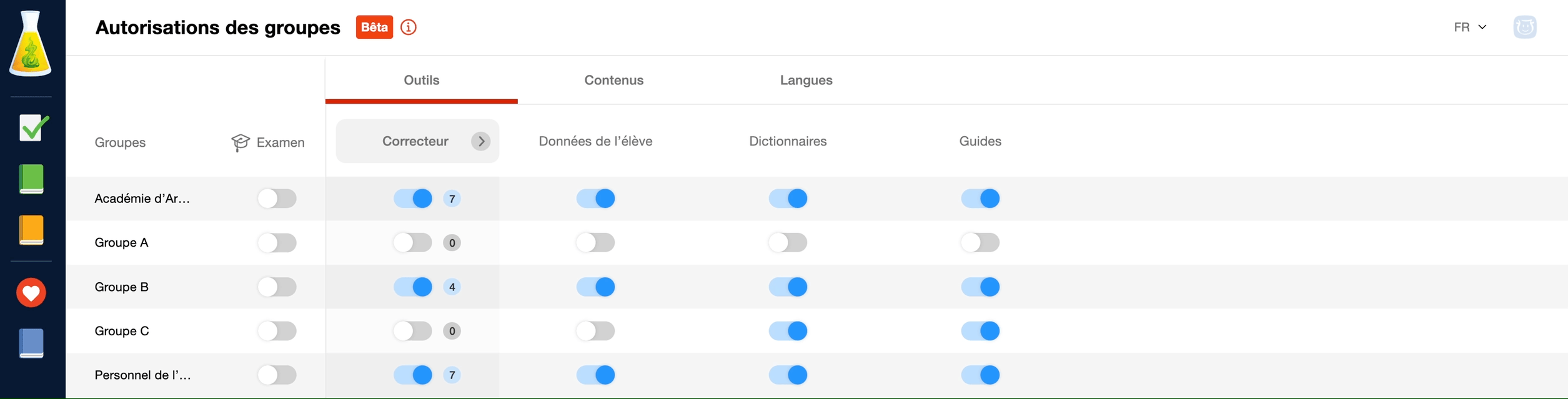
-
Langue — Autorise ou non les détections du volet Langue (orthographe, conjugaison, accords, syntaxe, etc.).
-
Typographie — Autorise ou non les détections du volet Typographie (espacements, tirets, format des heures, etc.).
-
Style — Autorise ou non les filtres de Style (répétitions, tournures, vocabulaire, lisibilité, inclusivité).
-
Révision — Autorise ou non les filtres de Révision (pragmatique, sémantique, logique).
-
Statistiques — Autorise ou non les filtres de Statistiques (tailles, performances, regroupements, langues, mots, champs lexicaux, étymologie, temps, catégories).
-
Inspection — Autorise ou non les filtres d’Inspection (accords, genres, rectifications, catégories, groupes, fonctions, conjugaison).
-
Reformulation — Autorise ou non la fonction de Reformulation (options personnalisées pour la réécriture de phrases).
Données de l’élève
Autorise ou non l’accès aux données personnalisées (qui comprennent les dictionnaires personnels et les règles personnelles), aux textes récents et aux favoris.
Cette fonction est conçue pour une utilisation dans le cadre scolaire. On entend par « élève » tout membre d’un groupe qui détient seulement le rôle d’utilisateur de base.
Pendant que l’accès aux données des élèves est suspendu :
- les mots et les définitions des dictionnaires personnels ne peuvent pas être consultés (autant dans la fenêtre des données personnalisées que dans celle des dictionnaires);
- les détections générées par les règles personnalisées ne sont pas signalées par le correcteur;
- les favoris et listes de mots sont bloqués;
- les textes récents ne sont pas accessibles;
- un texte nouvellement analysé ne peut pas être enregistré comme texte récent.
Dictionnaires
Autorise ou non l’accès à tous les dictionnaires d’Antidote pour les membres du groupe choisi.
Pendant que l’accès aux dictionnaires est suspendu :
- le correcteur ne propose plus de menu de mots proches (pour trouver d’autres graphies possibles);
- le correcteur ne propose plus de synonymes (par exemple, pour éviter une répétition).
Guides
Autorise ou non l’accès aux guides linguistiques pour les membres du groupe choisi.
Pendant que l’accès aux guides est suspendu :
- les liens orange dans les infobulles du correcteur n’affichent plus le texte de l’article expliquant la détection.
Contenu des ouvrages d’Antidote Web
Le second volet présente les autorisations pour certains contenus dans les ouvrages de référence d’Antidote.
Contenu inapproprié
Autorise ou non l’accès aux mots et sens inappropriés (pour leur registre très familier ou leur connotation sexuelle, par exemple) aux membres du groupe choisi.
Pendant que l’accès au contenu inapproprié est suspendu :
- le message « L’accès à ce contenu a été retiré par votre organisation. » s’affiche lors d’une tentative d’accès à un mot inapproprié;
- le ou les sens inappropriés pour un mot ne s’affichent pas.
Note — Contrairement au logiciel Antidote pour Windows et Mac, Antidote Web ne filtre jamais le contenu inapproprié dans Wikipédia.
Prononciation audio
Autorise ou non la prononciation audio dans les dictionnaires pour les membres du groupe choisi.
Pendant que l’accès à la prononciation audio est suspendu :
- les icônes de hautparleur qui appellent la prononciation audio des mots ne sont pas affichées;
- la transcription phonétique demeure accessible.
Compléments de recherche
Autorise ou non les liens de recherche rapide sur le Web (Google, GDT, etc.).
Langues traitées dans Antidote Web
Le troisième volet présente les autorisations relatives aux langues traitées. Ces autorisations s’appliquent uniquement aux abonnements à Antidote Web — Bilingue, bien que le volet soit présent peu importe le type d’abonnement.
Note — Les autorisations de ce volet ne font que limiter le traitement d’une langue à laquelle les utilisateurs d’un groupe ont déjà accès.
Langues autorisées
Autorise ou non l’accès à une langue dans le correcteur, les données de l’élève, les dictionnaires et les guides.
Traductions
Autorise ou non l’affichage des traductions des mots, locutions, proverbes et cooccurrences aux membres du groupe choisi.
Pendant que l’accès aux traductions est suspendu :
- les traductions ne sont pas affichées;
- les éléments d’interface gérant l’affichage des traductions dans les définitions et les cooccurrences sont masqués.